在我们使用电脑时,就难免会产生一些垃圾文件和缓存文件,这时就需要我们使用软件清理工具将这些文件清理掉,以免造成电脑的卡顿,而Windows10创意者版则自带了自动清理磁盘内的垃圾文件的功能,下面就由小编来教大家如何使用这项功能吧。
1、在Windows10系统桌面,右键点击开始菜单按钮,在弹出菜单中选择“设置”菜单项。
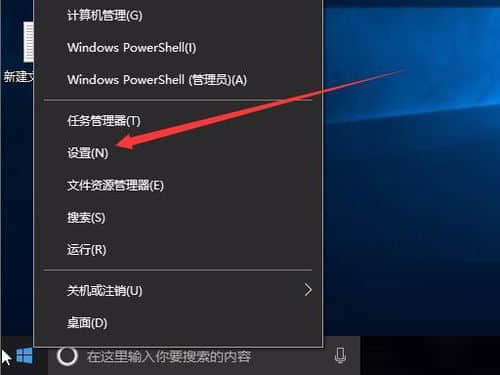
2、这时会打开Windows设置窗口,在窗口中选择“系统”图标。
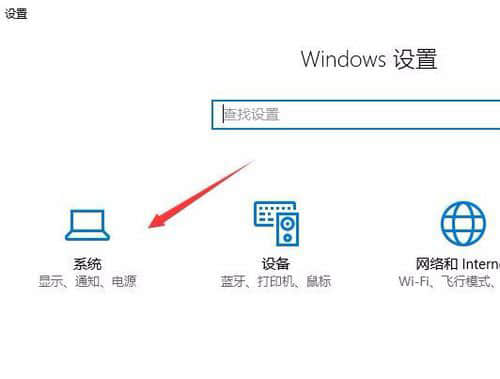
3、在打开的系统设置窗口中,在左侧边栏找到“存储”菜单项,然后点击该菜单项。
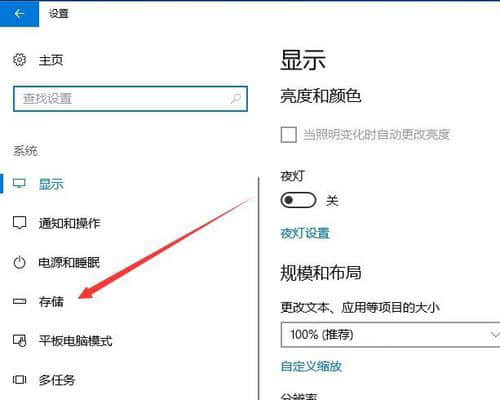
4、点击左侧的“存储”菜单项后,在右侧窗口新页面中找到存储感知一项,同时把其开关设置为打开状态。
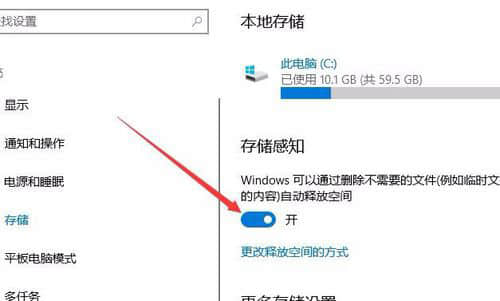
5、接着点击下面的“更改释放空间的方式”快捷链接。

6、在新打开的窗口中,可以设置清理垃圾的方式,分别把两个开关打开即可。
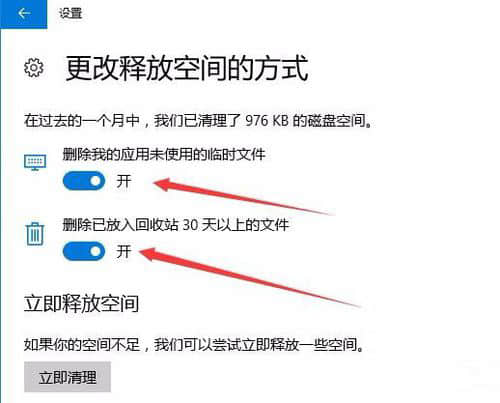
7、如果你感觉系统垃圾比较多话,我们可以直接点击下面的“立即清理”按钮。
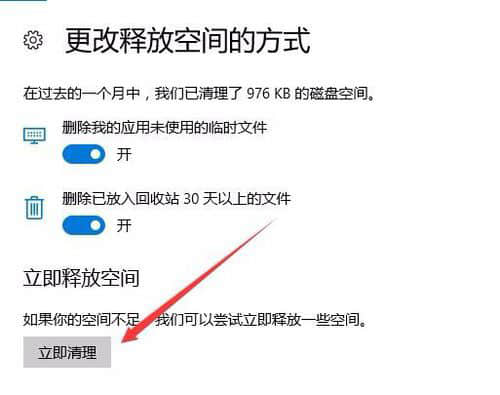
8、这时系统就会马上清理系统的磁盘空间。
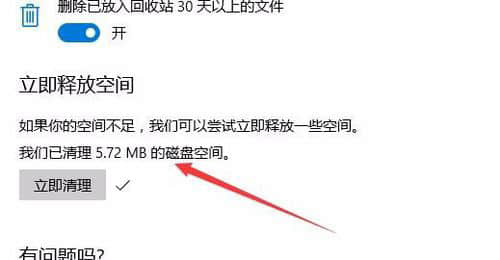
按照上述步骤操作就能打开自动清理磁盘内的垃圾文件的功能了,帮助我们省去了去查杀垃圾文件的时间。
相关阅读 >>
uac是什么?windows10使用组策略更改uac等级的方法
windows10浏览网页提示“出现了运行时间错误”怎么解决?
更多相关阅读请进入《windows10》频道 >>




